 磁带备份的方式还在用?原来备份数据这样做才好
磁带备份的方式还在用?原来备份数据这样做才好
磁带备份的方式还在用?传统的数据备份主要是采用内置或外置的磁带机进行冷备份,但是这种方式只能防止操作失误等人为故障,而且其恢复时间也很长。而后来随着技术的不断发展,数据的海量增加,不少的企业开始采用网络备份。那么,磁带备份的方式还在用吗?其实您不需要太过担心,比起数据备份这样做才好,一起来看下吧。

正如上文所讲,磁带备份的方式在很早之前用途比较广泛的,最为常见的当属:一些音频视频文件的磁带了。而现在网络备份一般通过专业的数据存储管理软件结合相应的硬件和存储设备来实现,这也是当下使用最多的。所以,下面小编推荐大家可以试试看【Disksync】这款,以下是具体的操作方法:
步骤一:选择备份文件所在的位置
首先,选择需要备份文件所在的位置,因为咱们是需要将电脑上的文件备份到移动硬盘中,那么直接点击软件最左侧的勾选框里的“本地磁盘/共享目录”功能,并选择文件所在的位置即可。
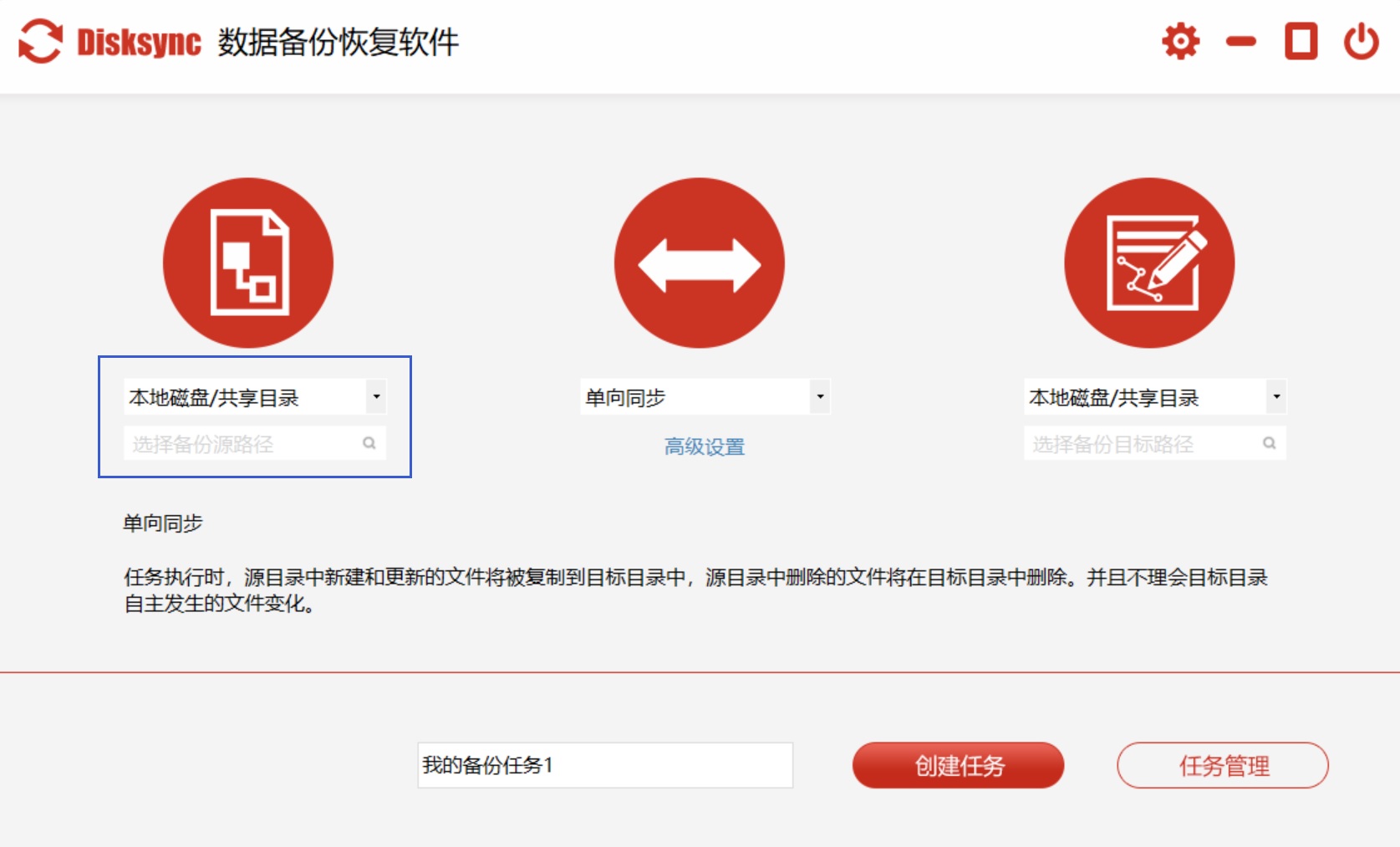
步骤二:选择备份文件传输的方式
然后,根据自己的需要,选择备份文件传输的方式。例如:您只需要将电脑上的重要文件单独传输到移动硬盘中,可以直接选择“单向同步”。另外,Disksync软件关于备份文件传输的方式还有很多,例如:双向同步、镜像同步、移动同步、更新同步等等。这里需要着重介绍的是“增量备份”和“更新备份”两种,如果您只是需要备份一些新增文件,可以收到试试看。
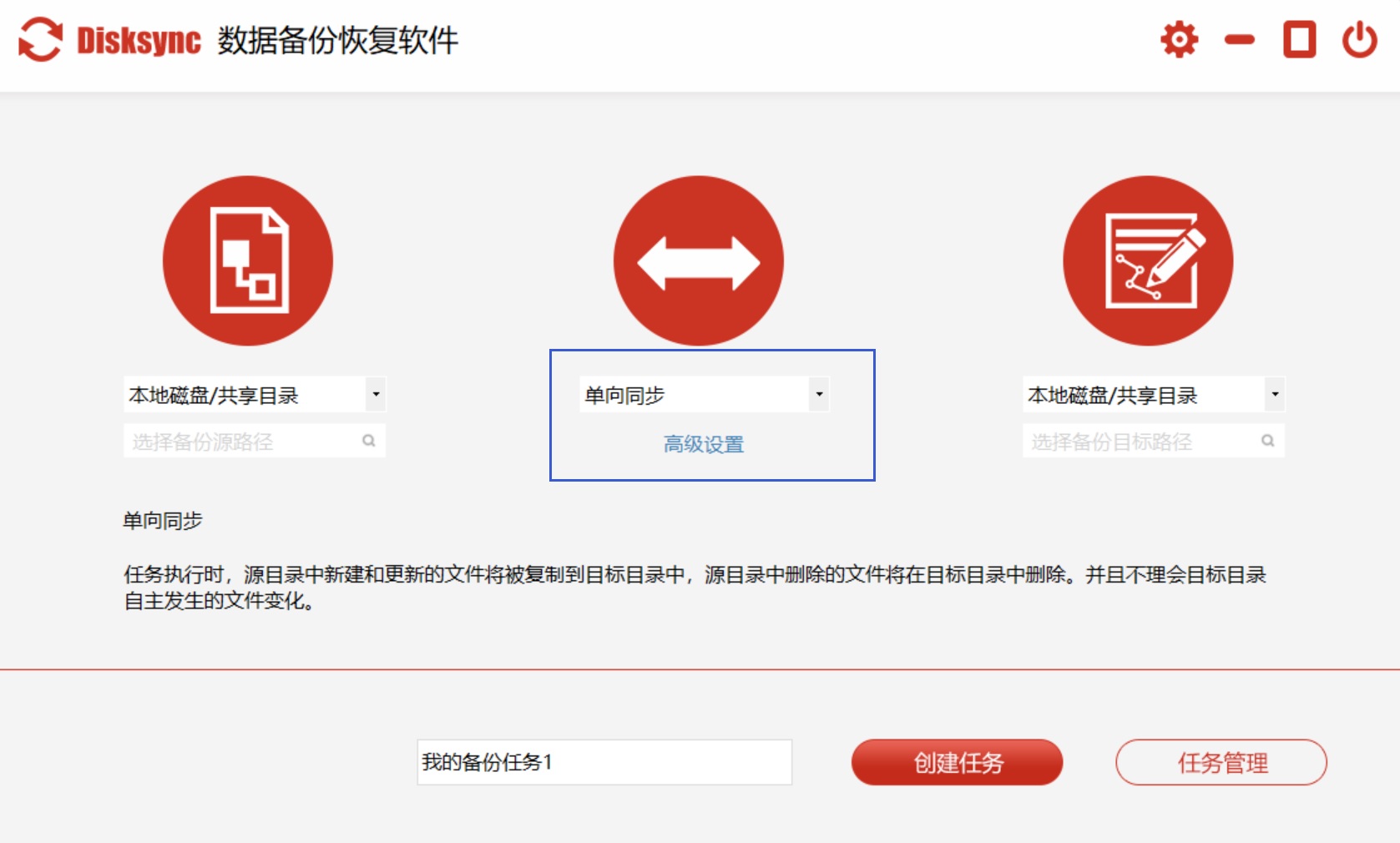
步骤三:选择备份文件保存的目录
最后,选择需要备份文件保存的目录。因为这里咱们需要将其备份到移动硬盘当中,所以在打开软件之前,就需要将其连接到电脑上。紧接着,直接点击软件最右侧的勾选框里的“本地磁盘/共享目录”功能,并选择设备的名称即可。
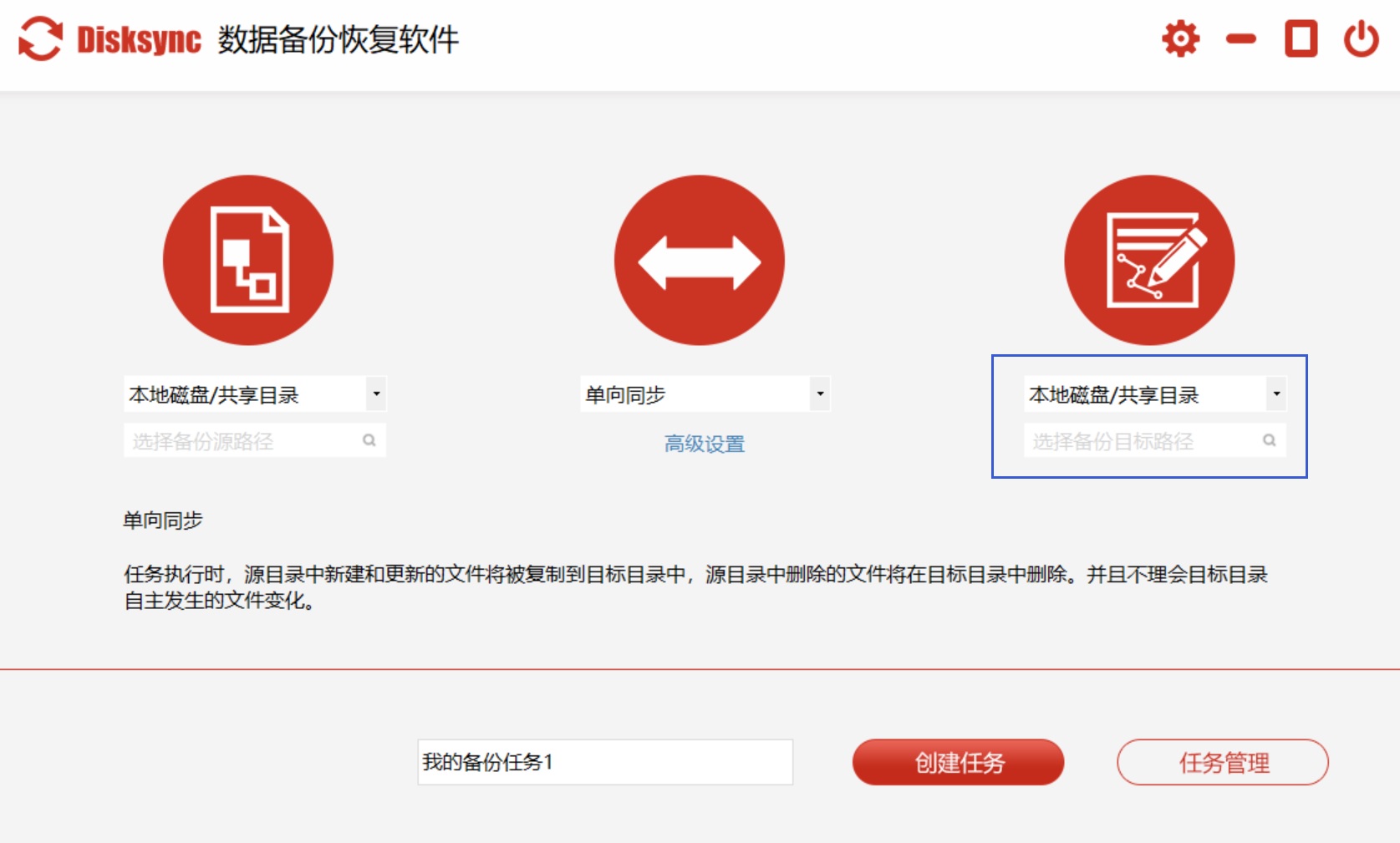
步骤四:开始备份重要的文件
任务新建完成之后,在没有其他设置需求的前提之下,可以直接进入到“任务管理”的界面,并点击“开始备份”即可实现电脑文件备份到移动硬盘的需求了。另外,如果您是第一次使用Disksync软件,在备份完成之后,还可以手动检查一下备份的效果哦。
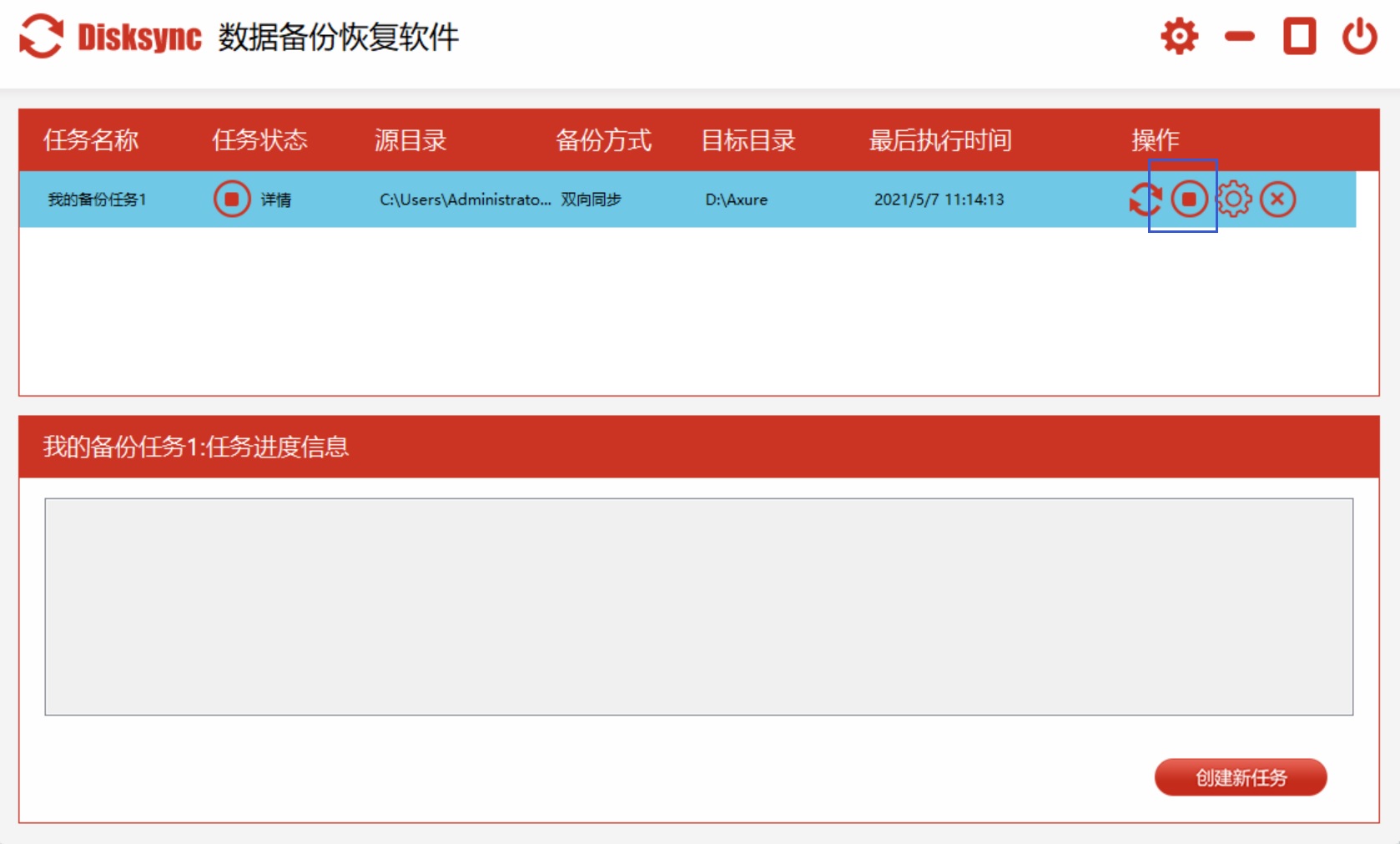
以上就是小编为大家分享的磁带备份方式还在用相关问题的解答了,如果您也有类似的需求,建议您可以参照上述方法手动试试看。温馨提示:如果您在使用Disksync这款软件的时候遇到问题,请及时与我们联系,祝您文件备份成功。



